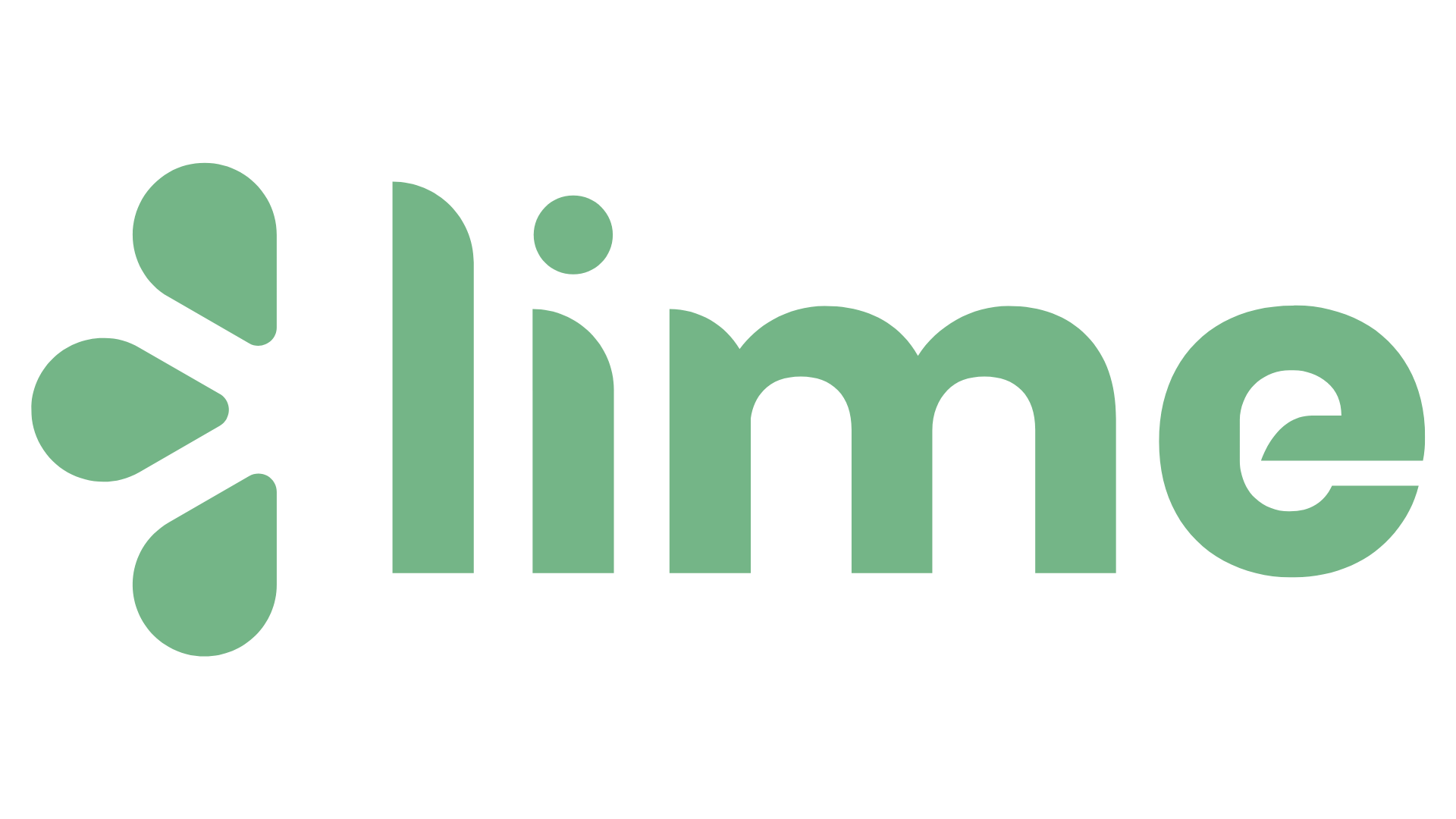Urejanje storitev
Zavihek ''Storitve'' se nahaja v levi menijski vrstici. Ob odprtju zavihka je na voljo pregled vseh storitev po kategorijah in posamezne kategorije.
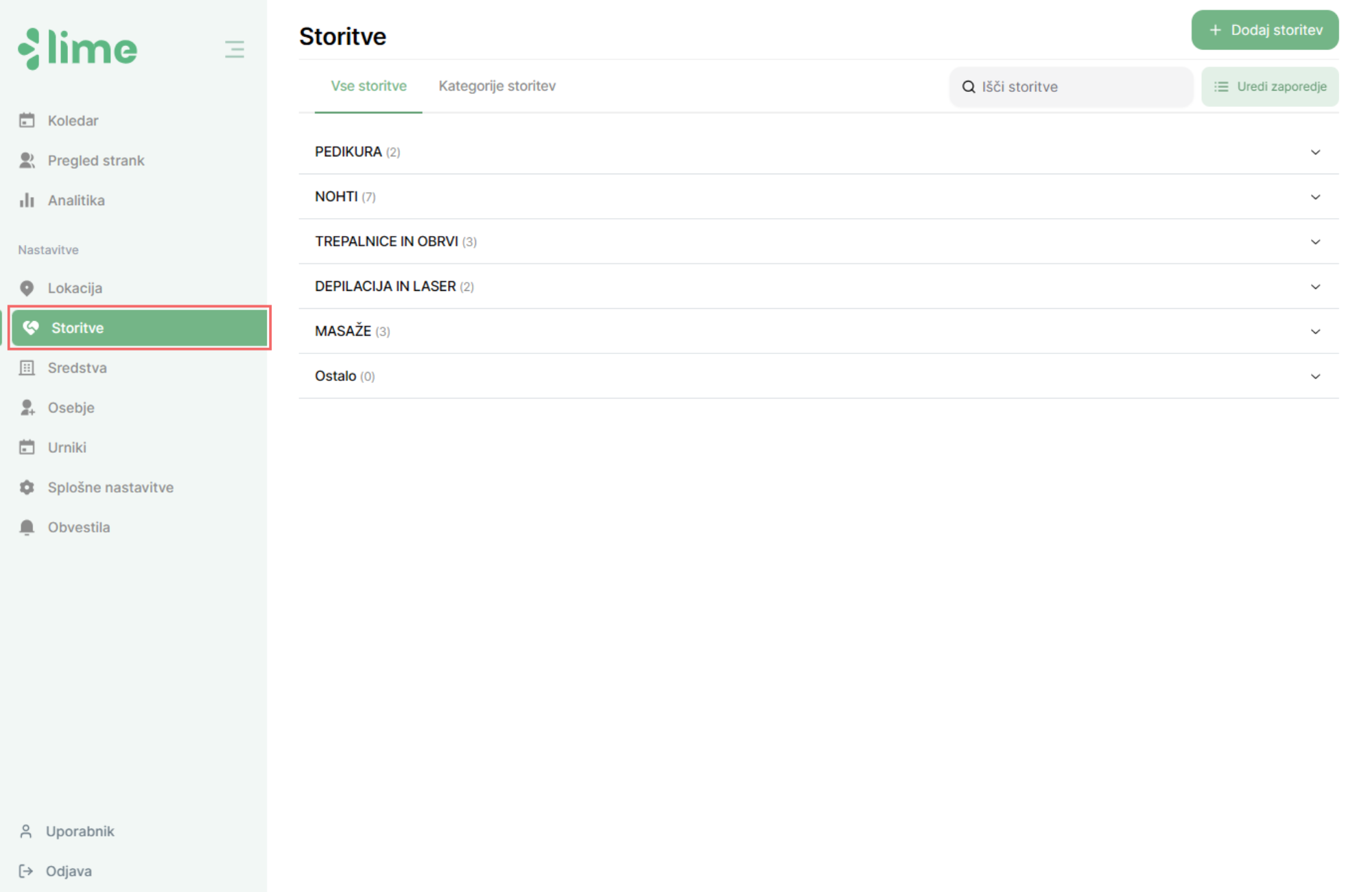
Dodajanje storitve
1. Proces dodajanja storitve pričnete s klikom na gumb "Dodaj storitev".
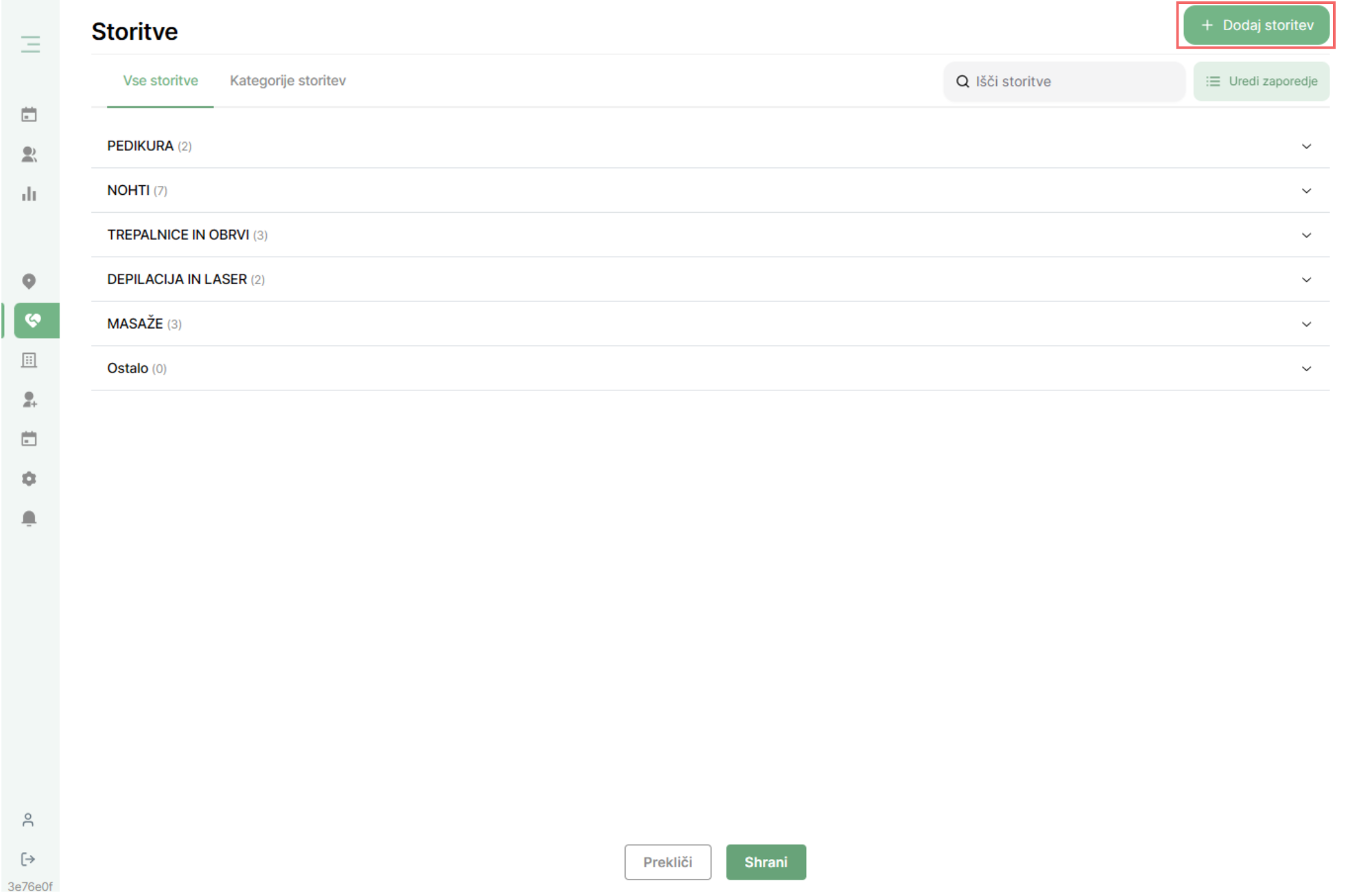
2. Odpre se modul za dodajanje storitve, ki je sestavljen iz petih korakov: splošne nastavitve, trajanje, sredstva, cena, dodatno.
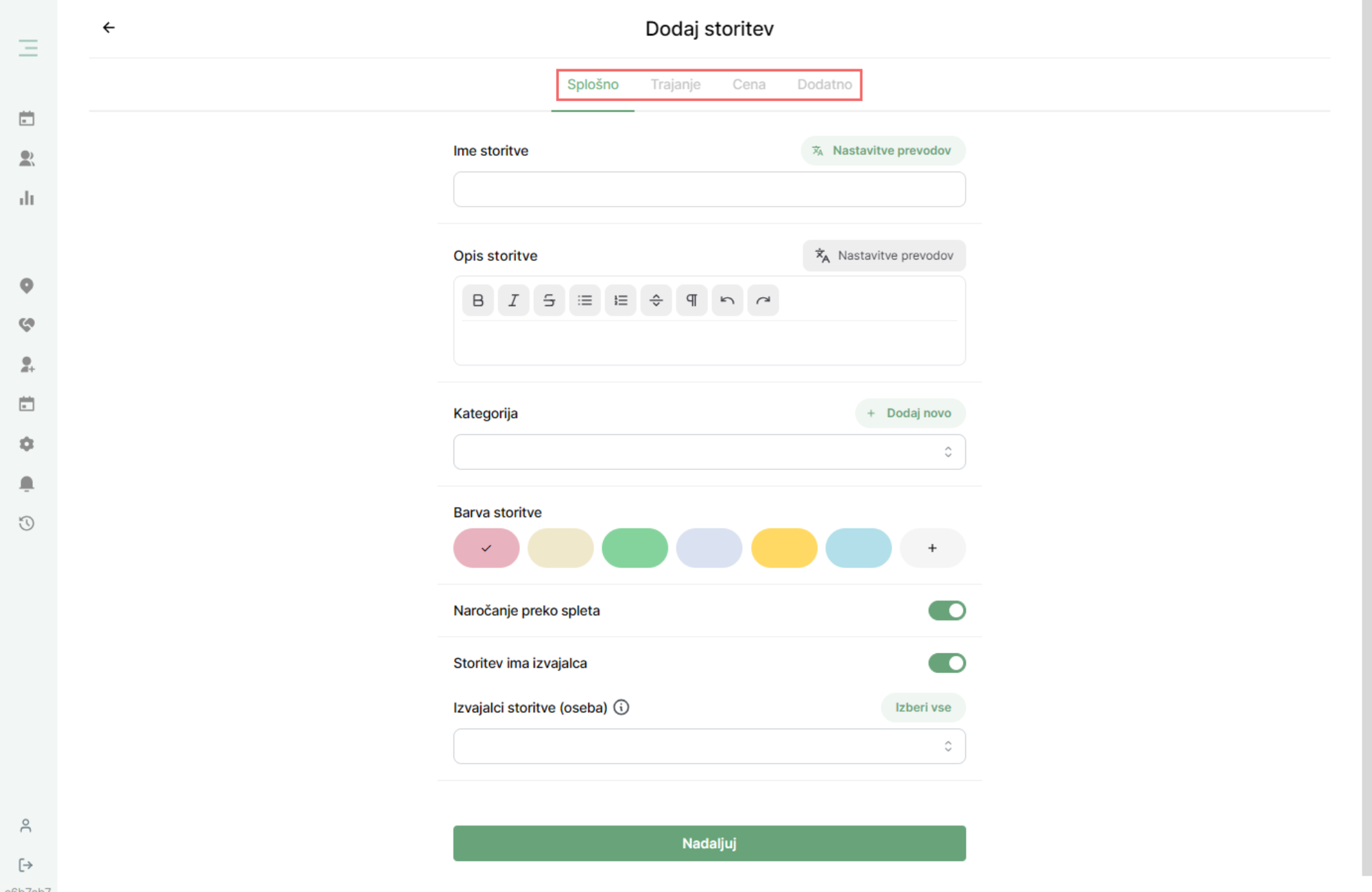
2.1 Splošne nastavitve storitve
V koraku splošne storitve izpolnite osnovne podatke o storitvi:
- Ime storitve: vpišete ime storitve (npr. Nega obraza)
- Opis storitve: v opis storitve lahko vpišete kaj ta storitev vsebuje, njene prednosti, kako lahko pomaga strankam, kako deluje ta storitev itd. (npr. Nega obraza je namenjena globinskemu čiščenju, osvežitvi in negi kože. Postopek vključuje čiščenje, piling, masažo ter nanos hranilnih in vlažilnih preparatov, ki koži povrnejo sijaj in prožnost.). V opisu storitve lahko besedilo tudi urejate, enako kot bi urejali dokumente. Urejanje besedila je namenjeno spletni formi, da je celotno besedilo pregledno in smiselno urejeno.
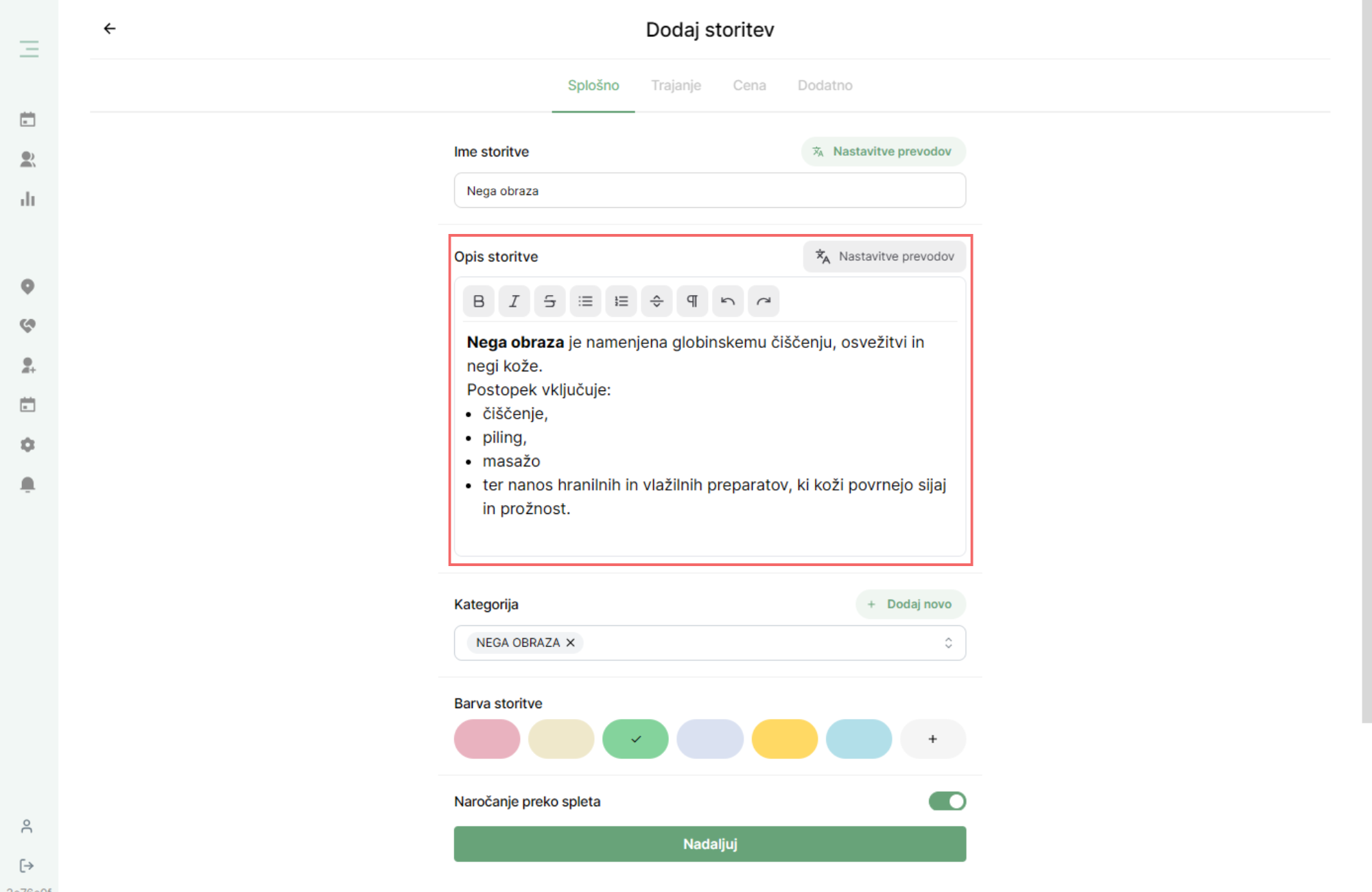
*Ime storitve in opis lahko prevedete v sledeče jezike: angleščina, nemščina, hrvaščina, bosanščina, srbščina, španščina, francoščina in italijanščina.
- Izberete kategorijo ali dodate novo,
- Določite barvo storitve,
- Izberete ali je možno spletno naročanje za storitev ali ne,
- Izberete izvajalca storitve
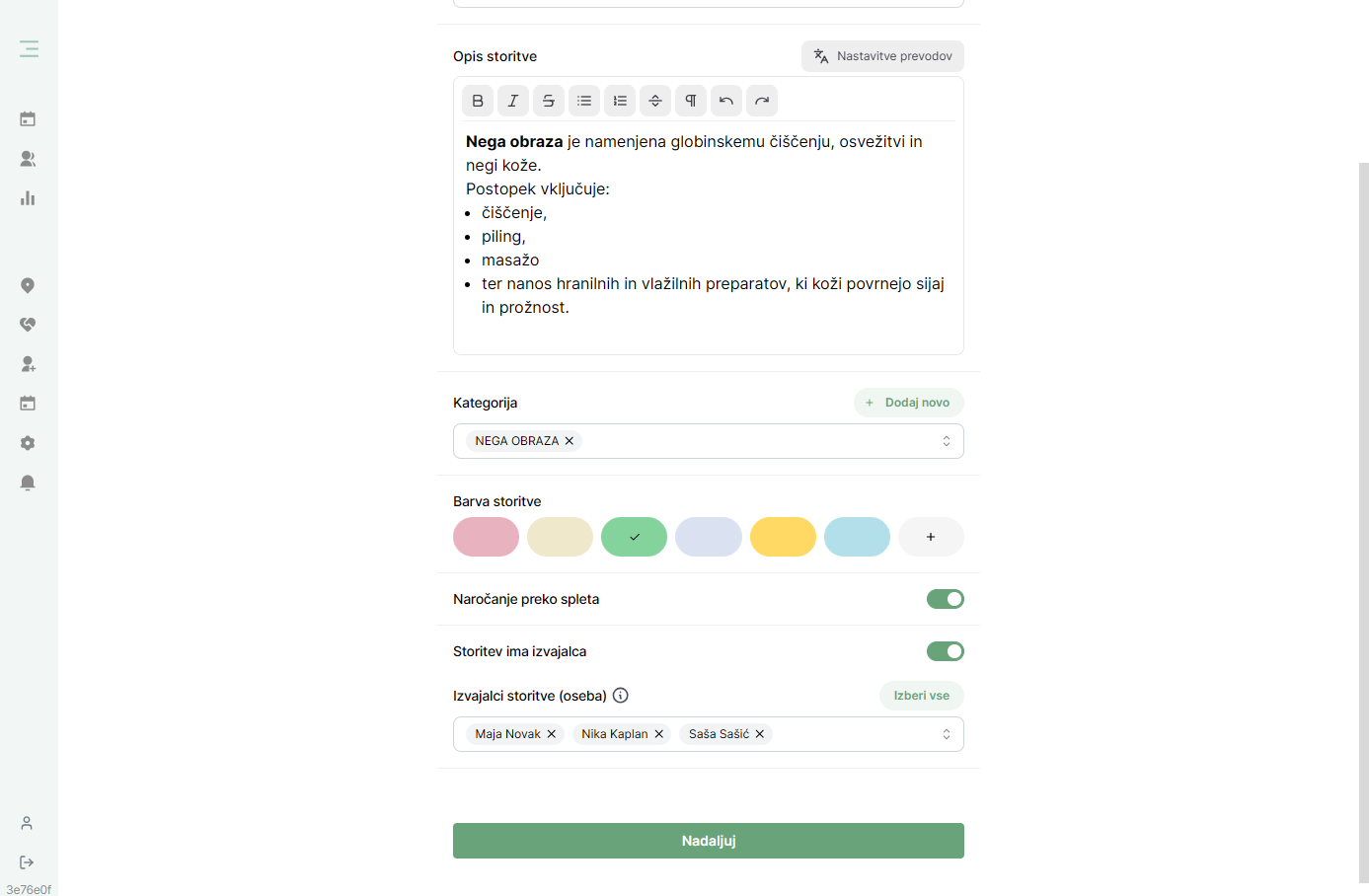
S klikom na gumb "Nadaljuj" se premaknete na korak trajanje.
2.2 Trajanje storitve
V tem koraku določite trajanje storitve. Na podlagi tega se generira razpoložljivost terminov na spletnem koledarju in spletni formi.
Poleg klasičnega časa trajanja ponujamo napredne možnosti časa trajanja, o katerih si lahko preberete tukaj
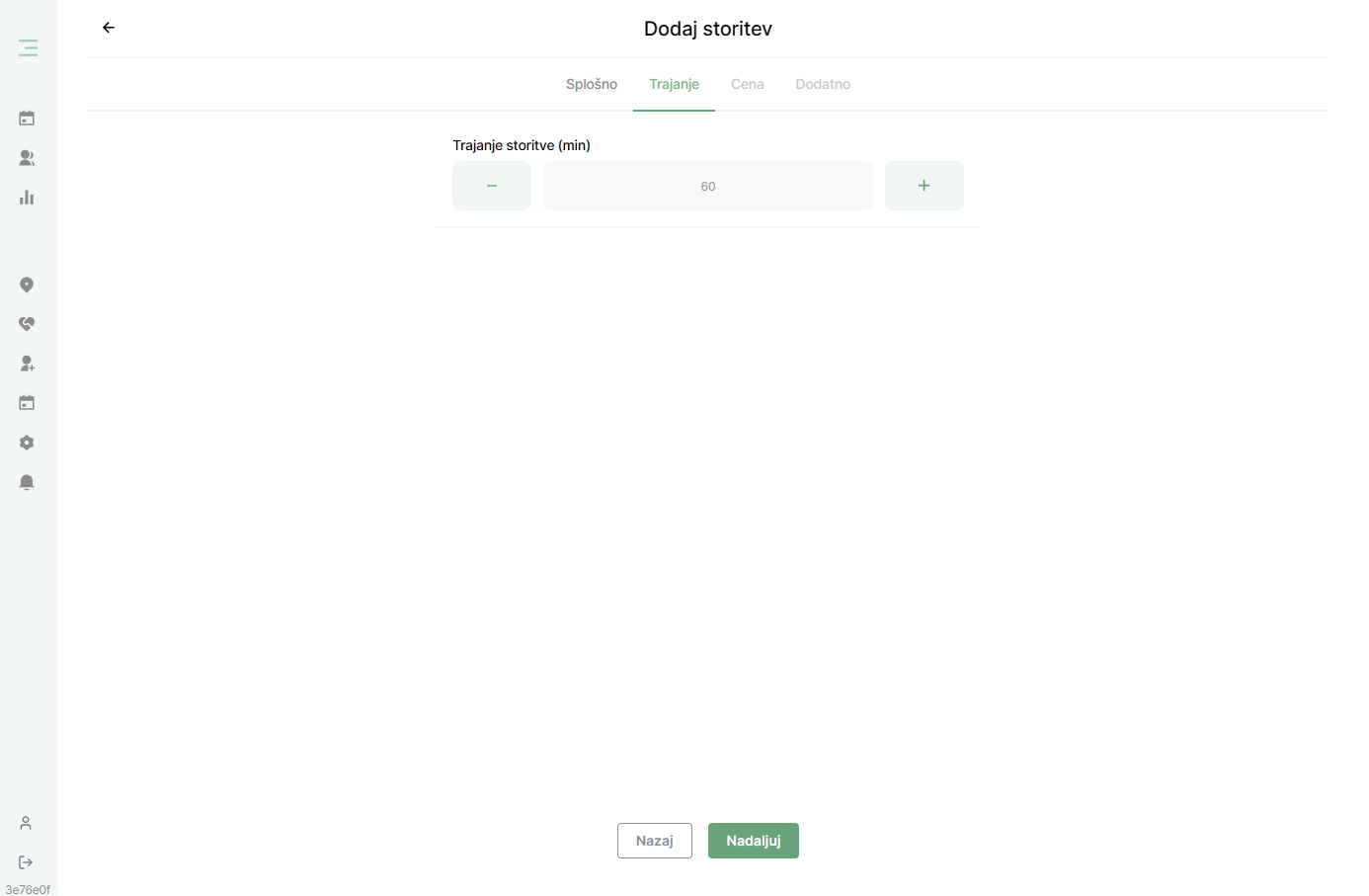
2.3 Cena
V tem koraku določite ceno storitve.
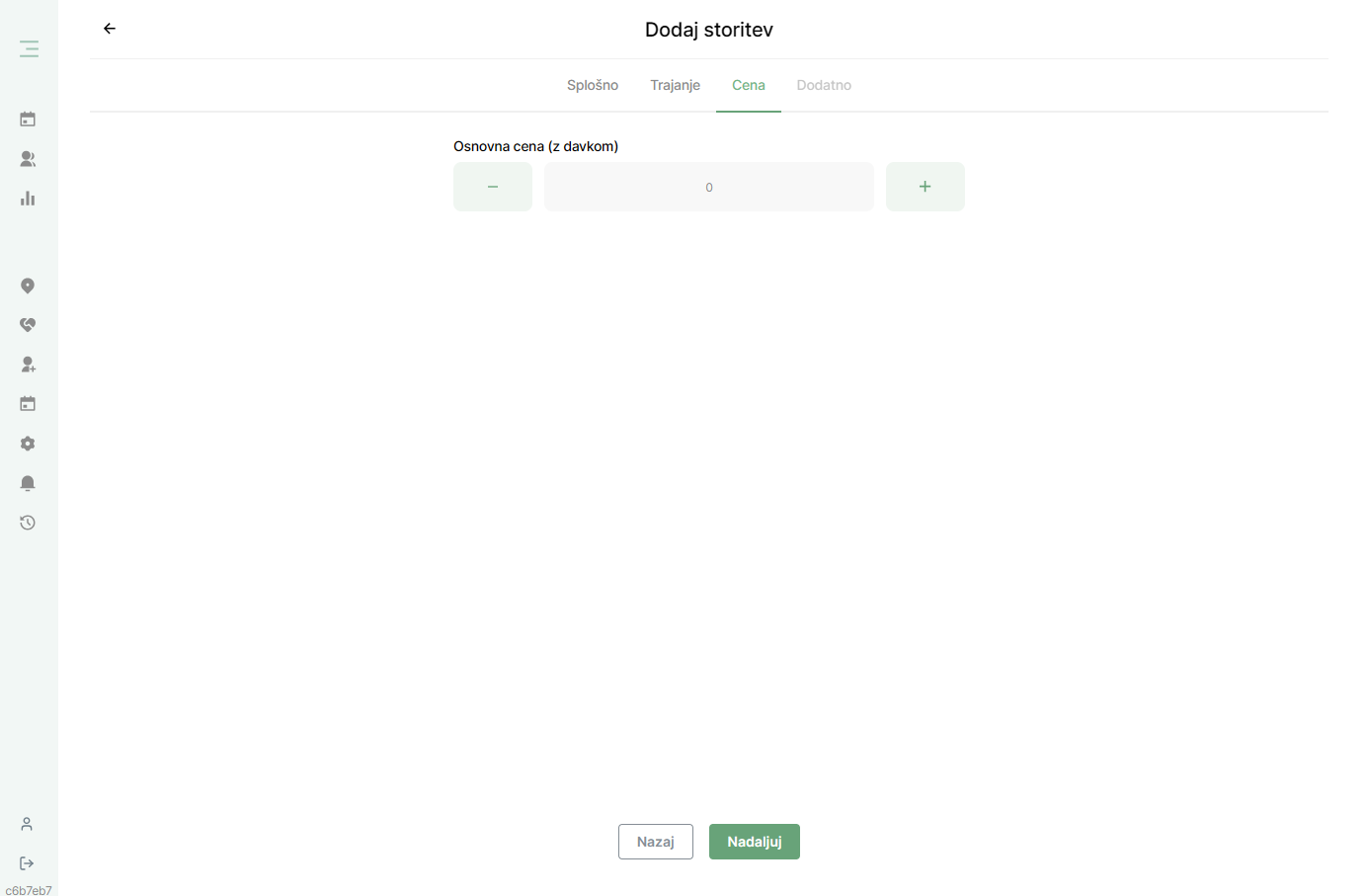
2.4 Dodatno
V tem koraku lahko poljubno izberete obračun davka. Pri vklopu funkcije izberete davčno stopnjo. Korak je pomemben za uporabnike davčne blagajne. Več si lahko preberete tukaj.
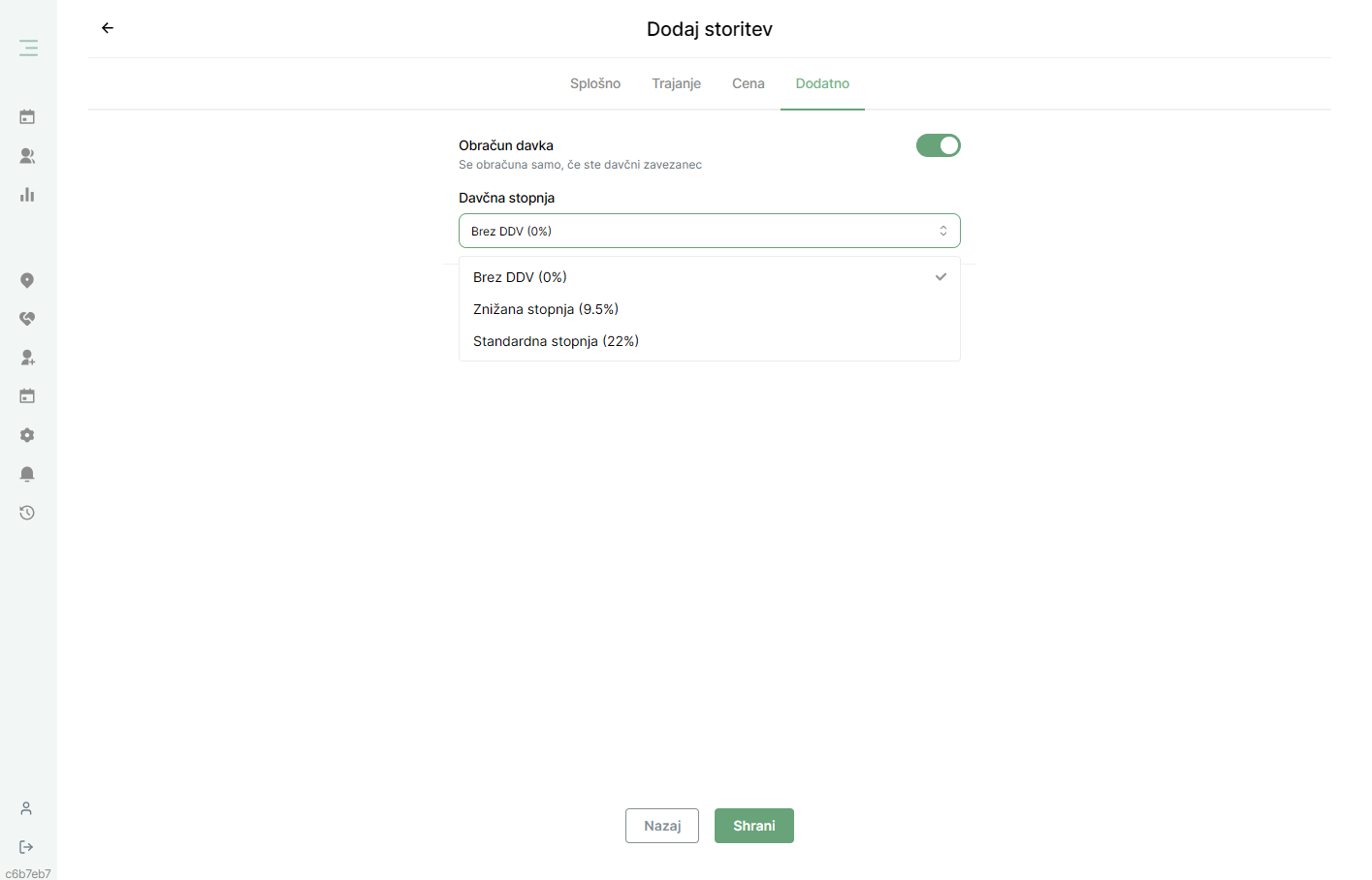
S klikom na gumb shrani je storitev shranjena in prikazana na glavnem zaslonu "Vse storitve".
Na tem pogledu lahko prilagodite zaporedje prikaza storitev in kategorij na spletni formi. Za začetek kliknite na gumb ''Uredi zaporedje'' v zgornjem desnem kotu.
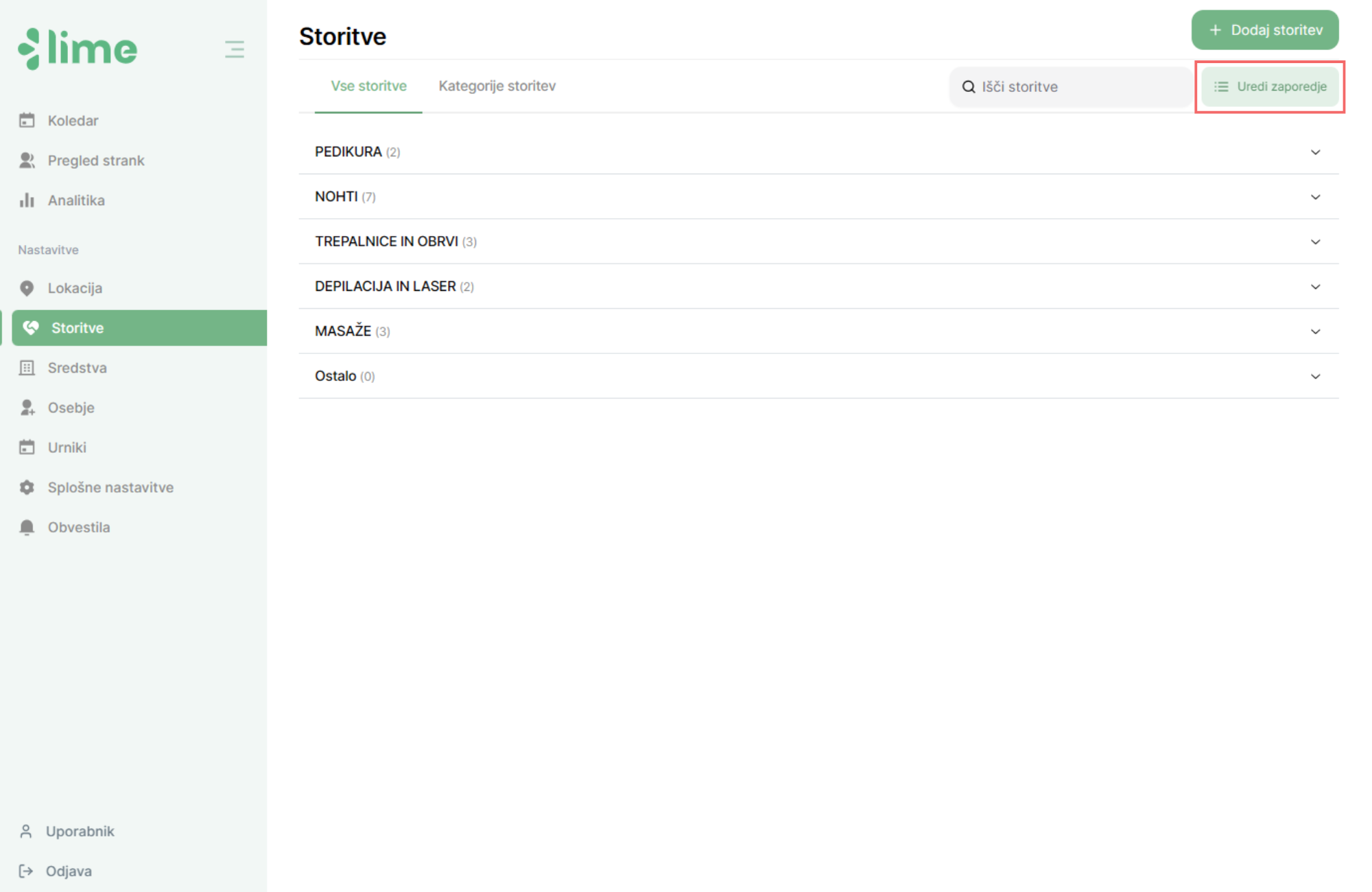
Odpre se možnost, kjer lahko storitve in kategorije prestavljate:
- z metodo povleci in spusti (drag & drop),
- ali s klikom na puščice.
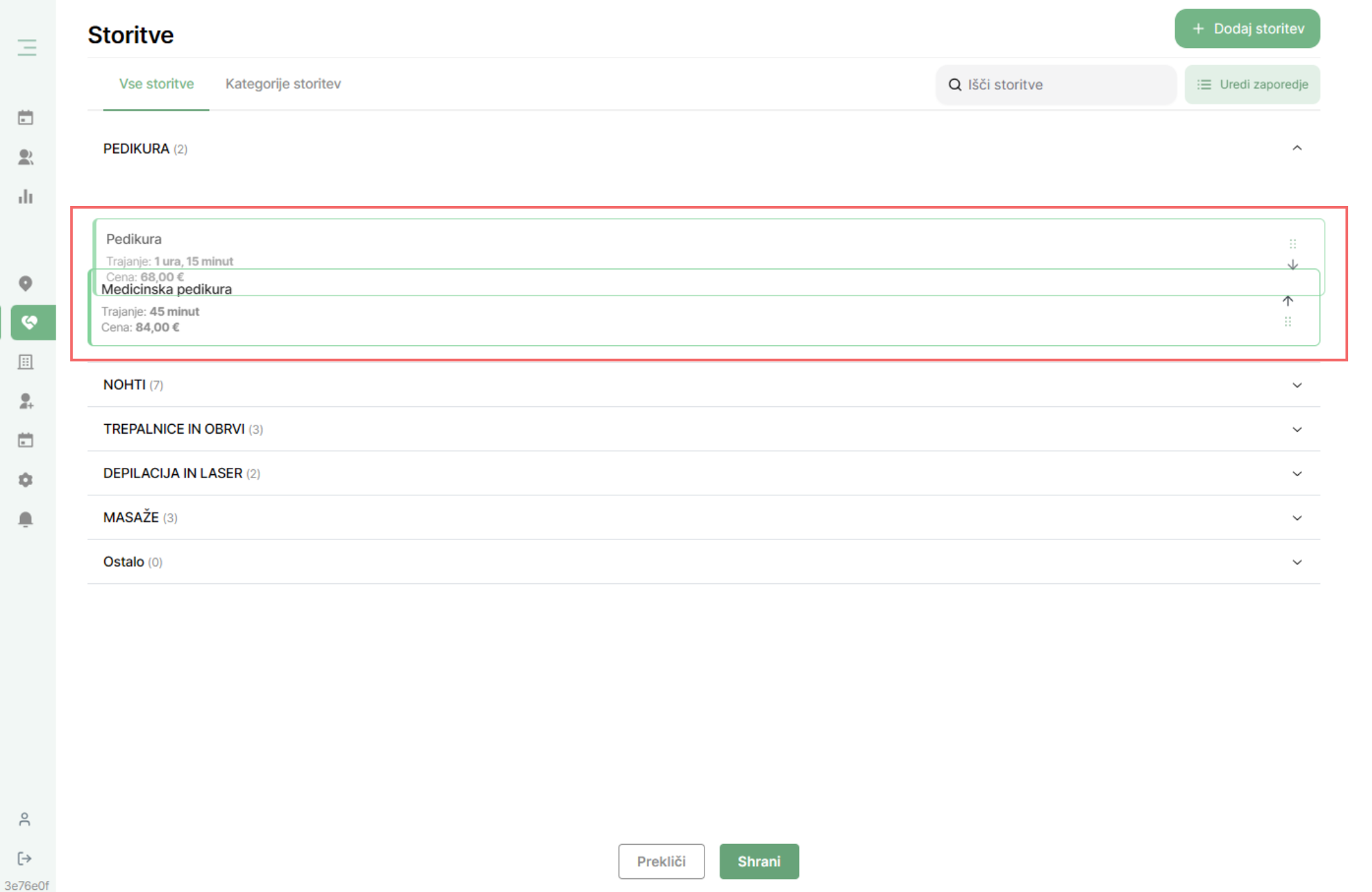
Ko uredite vrstni red, spremembe potrdite s klikom na gumb ''Shrani''.